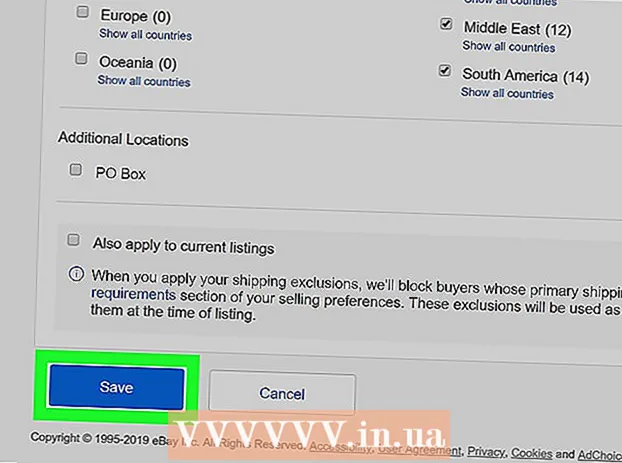Автор:
Morris Wright
Дата Створення:
28 Квітень 2021
Дата Оновлення:
1 Липня 2024

Зміст
Ця wikiHow вчить вас створювати ярлик із двох чи трьох літер для повного речення на Android.
Крок
Спосіб 1 з 2: Використання Android Oreo
 Відкрийте програму Налаштування
Відкрийте програму Налаштування  Перейдіть до третьої групи параметрів і торкніться Мова та введення. Це меню Мова та введення.
Перейдіть до третьої групи параметрів і торкніться Мова та введення. Це меню Мова та введення. - Можливо, вам доведеться набрати номер на деяких телефонах Система щоб перейти до меню Мова та введення.
 Виберіть Особистий словник. Це третій варіант у розділі Мова та введення.
Виберіть Особистий словник. Це третій варіант у розділі Мова та введення.  Виберіть +. Це знаходиться у верхньому правому куті екрана.
Виберіть +. Це знаходиться у верхньому правому куті екрана.  Введіть слово або фразу. Торкніться верхнього рядка та введіть слово чи фразу, для яких потрібно створити ярлик. Наприклад, ви можете набрати "Я тебе люблю".
Введіть слово або фразу. Торкніться верхнього рядка та введіть слово чи фразу, для яких потрібно створити ярлик. Наприклад, ви можете набрати "Я тебе люблю".  Введіть ярлик. Торкніться рядка поруч із міткою "Необов’язковий ярлик" і введіть ярлик, який ви хочете використовувати для введеної фрази. Наприклад, якщо ваше речення "я тебе люблю", ви можете набрати "hvj". Це додає ярлик до клавіатури.
Введіть ярлик. Торкніться рядка поруч із міткою "Необов’язковий ярлик" і введіть ярлик, який ви хочете використовувати для введеної фрази. Наприклад, якщо ваше речення "я тебе люблю", ви можете набрати "hvj". Це додає ярлик до клавіатури.
Спосіб 2 з 2: З Samsung Galaxy
 Відкрийте програму Налаштування
Відкрийте програму Налаштування  Прокрутіть вниз і торкніться Загальне керівництво. Це знаходиться внизу меню Налаштування. Він знаходиться поруч із піктограмою, яка нагадує смуги прокрутки.
Прокрутіть вниз і торкніться Загальне керівництво. Це знаходиться внизу меню Налаштування. Він знаходиться поруч із піктограмою, яка нагадує смуги прокрутки.  Натисніть Мова та введення. Це перший варіант у верхній частині меню Загальне управління.
Натисніть Мова та введення. Це перший варіант у верхній частині меню Загальне управління.  Натисніть Екранна клавіатура. Це перший варіант під заголовком "Клавіатури".
Натисніть Екранна клавіатура. Це перший варіант під заголовком "Клавіатури".  Натисніть Клавіатура Samsung. Клавіатура Samsung - це типова клавіатура для пристроїв Samsung Galaxy. При використанні цієї клавіатури вона з'явиться у верхній частині клавіатури.
Натисніть Клавіатура Samsung. Клавіатура Samsung - це типова клавіатура для пристроїв Samsung Galaxy. При використанні цієї клавіатури вона з'явиться у верхній частині клавіатури. - Якщо ви використовуєте клавіатуру, відмінну від стандартної, тут ви побачите інші параметри меню.
 Натисніть Розумний набір тексту. Це друга опція в меню клавіатури Samsung.
Натисніть Розумний набір тексту. Це друга опція в меню клавіатури Samsung.  Натисніть Ярлики тексту. Це третя опція в меню Розумного набору тексту.
Натисніть Ярлики тексту. Це третя опція в меню Розумного набору тексту. - Якщо цей текст сірий, натисніть перемикач біля "Інтелектуальний текст " щоб увімкнути інтелектуальний текст.
 Натисніть Додати. Це знаходиться у верхньому правому куті меню Текстові ярлики. Після цього з’явиться спливаюче вікно, що дозволяє додати текстовий ярлик.
Натисніть Додати. Це знаходиться у верхньому правому куті меню Текстові ярлики. Після цього з’явиться спливаюче вікно, що дозволяє додати текстовий ярлик.  Введіть ярлик. Торкніться рядка з тестом "Ярлик" і введіть ярлик, який ви хочете використовувати для слова чи фрази. Наприклад, ви можете ввести "hvj" для фрази "я тебе люблю".
Введіть ярлик. Торкніться рядка з тестом "Ярлик" і введіть ярлик, який ви хочете використовувати для слова чи фрази. Наприклад, ви можете ввести "hvj" для фрази "я тебе люблю".  Наберіть речення. Торкніться рядка із написом "Розширена фраза" та введіть повне слово або фразу, яку ви хочете використовувати для ярлика.
Наберіть речення. Торкніться рядка із написом "Розширена фраза" та введіть повне слово або фразу, яку ви хочете використовувати для ярлика.  Натисніть Додати. Це знаходиться в правому нижньому куті спливаючого вікна Додати ярлик.
Натисніть Додати. Це знаходиться в правому нижньому куті спливаючого вікна Додати ярлик.
Поради
- Ярлики тексту дуже корисні для адрес електронної пошти, номерів телефонів тощо.
Попередження
- Якщо ви використовуєте клавіатуру, відмінну від стандартної, вона може не підтримувати текстові ярлики або налаштування можуть відрізнятися.